Хочу напомнить про полезную и уже два года как встроенную функцию macOS, которая экономит много времени и доступна всем.
Допустим, у вас есть 10 фотографий в формате HEIC – то есть снятых на айфон. Или, хуже, пара гигабайт фотографий .RAW. Вы собираетесь поделиться ими с человеком, у которого может быть Windows и/или примерно нулевой уровень компьютерной грамотности. То есть эти фото у них не откроются без специального софта.
Или вы скачали картинку из интернета, а она оказалась в формате .WEBP и не скидывается нормально ни в Telegram, ни в WhatsApp.
Так вот, всё это можно в считанные секунды превратить в обычные, всем понятные .JPG буквально в два клика. Не нужен ни софт, ни Команды. Только macOS от Monterey и новее.
Как легко преобразовать изображения в macOS
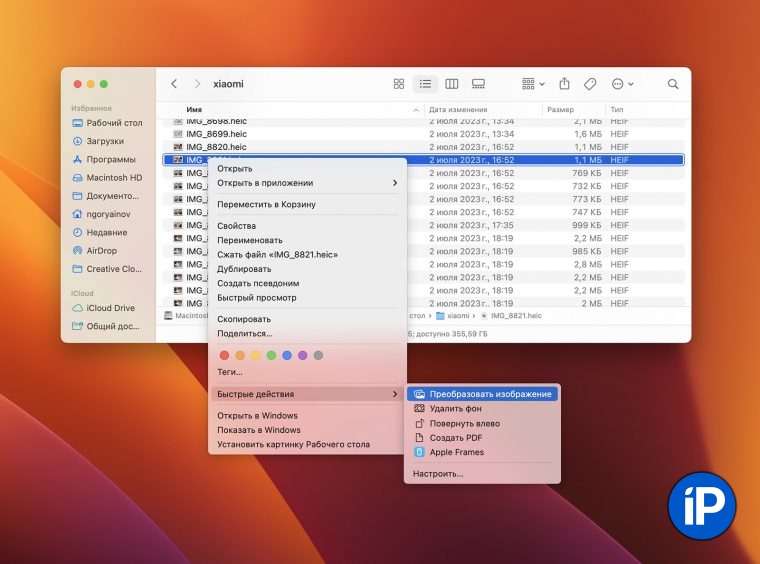
1. Один раз кликаем на любое фото. Можно выделить сразу несколько.
2. В выпадающем меню, доступном по тапу двумя пальцами или правой кнопке мыши, выбираем пункт Быстрые действия → Преобразовать изображение.
3. В открывшемся окне выбираем вариант конвертации. Поддерживаются форматы JPG, PNG, TIFF. В поле Размер можно выбрать, оставлять ли оригинальный размер изображения в пикселях (Реальный) или же уменьшить его (тут 3 опции: крупный, средний, малый).
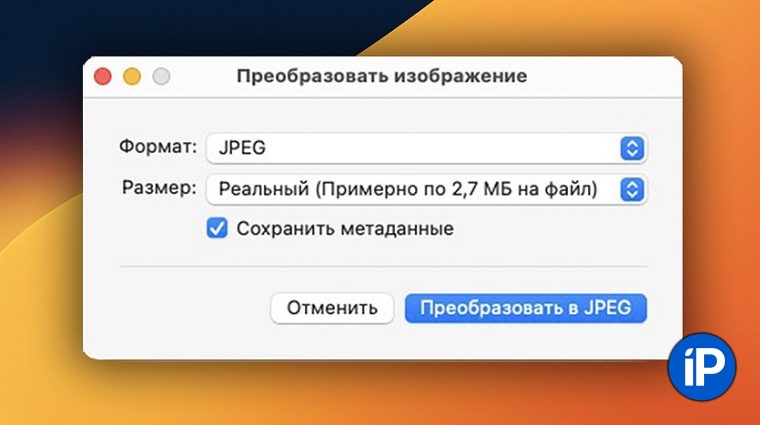
4. Нажимаем Преобразовать. Получаем файлы в нужном формате и размере в той же папке, где были сохранены оригиналы.
В сравнении с конвертацией изображений через специализированный софт, скажем, Photoshop, качество получившихся изображений в среднем будет похуже. Но для большинства задач разница будет некритичной. Я пользуюсь фичей регулярно для нашего сайта, почты и мессенджеров. Никто не жаловался.


Войди и оставь комментарий
Или войди с помощью
Спасибо!
Спасибо!
Благодарю!
Базовый функционал под руками как можно такое не заметить изначально)
Спасибо. Только не сказали с какой МакОс это актуально?
@KirYAn_85, Написано же, Monterey и новее.
@KirYAn_85, на мохаве недоступно
Спасибо!
Уважаемые, почему у вас на сайте картинки не кликабельны? Это просто жесть иной раз разглядывать на картинке что-то мелкое…
Спасибо!
Рекомендуем
Нашли орфографическую ошибку в новости?
Выделите ее мышью и нажмите Ctrl+Enter.